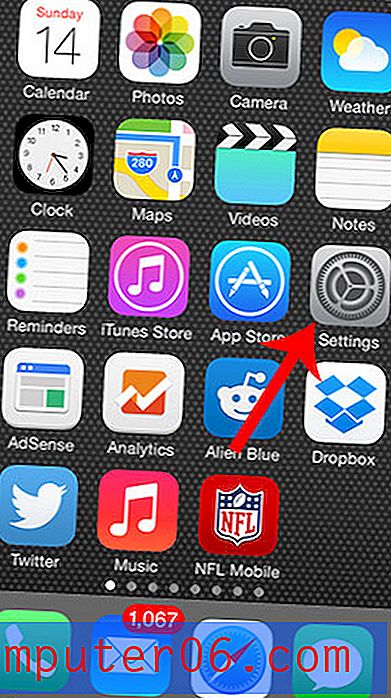Como configurar o email da AOL em um iPhone 5
As contas de email da AOL existem há muito tempo e ainda são usadas por muitas pessoas hoje. Portanto, se você possui um iPhone 5 que deseja usar para poder ler e escrever e-mails da sua conta da AOL, pode estar se perguntando como proceder para configurá-lo.
Felizmente, a Apple tornou muito simples o envio de seus e-mails da AOL para o seu iPhone 5, e é algo que você pode cuidar diretamente do iPhone.
Como colocar o email da AOL no iPhone
O tutorial abaixo foi escrito no iOS 7 em um iPhone 5. Suas telas podem parecer diferentes se você estiver usando uma versão diferente do iOS. Você pode ler aqui para saber como atualizar seu iPhone 5 para iOS 7.
Portanto, depois de ter sua conta de e-mail e senha da AOL em mãos, siga as etapas abaixo para adicionar sua conta de e-mail da AOL ao seu iPhone.
Etapa 1: toque no ícone Configurações .

Etapa 2: role para baixo e toque na opção Correio, Contatos, Calendários .
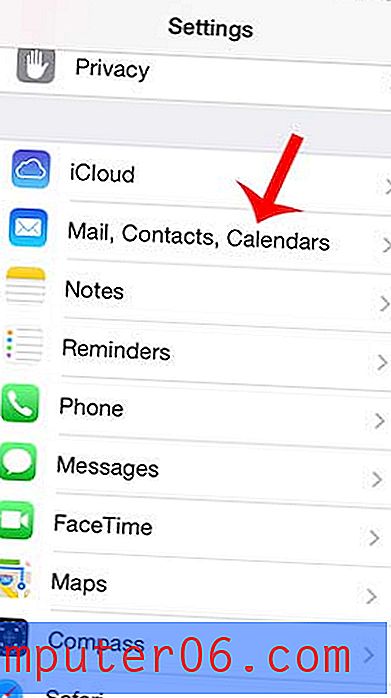
Etapa 3: toque no botão Adicionar conta .
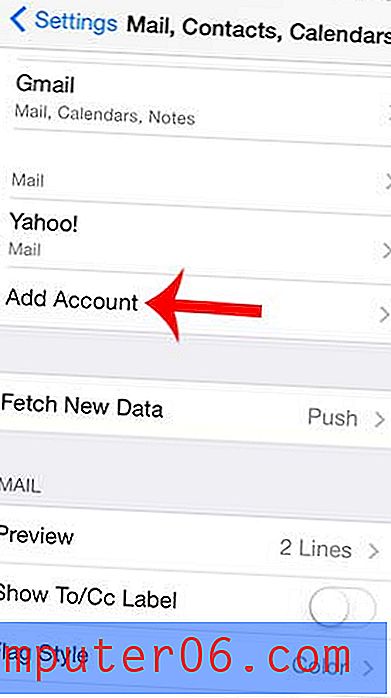
Etapa 4: toque no botão AOL .
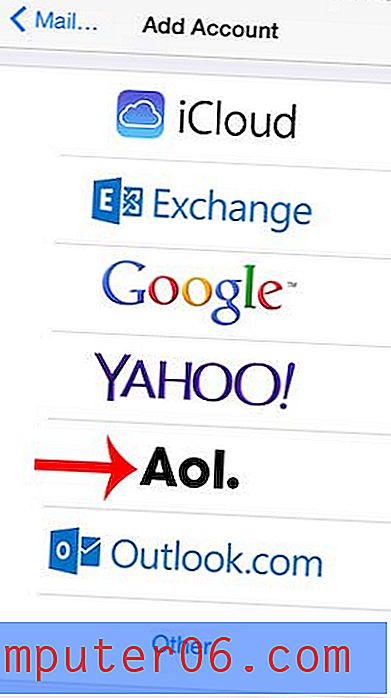
Etapa 5: digite seu nome, endereço de e-mail e senha nos respectivos campos e toque no botão Avançar no canto superior direito da tela. Se houver algum erro, você terá a oportunidade de corrigi-lo. Se todas as informações estiverem corretas, você poderá prosseguir.
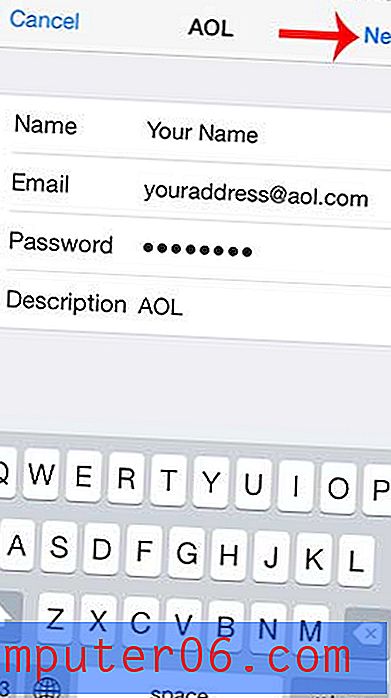
Etapa 6: selecione as opções que deseja sincronizar no seu iPhone e toque no botão Salvar . Uma opção é ativada quando você vê sombreamento verde ao redor do botão, como na imagem abaixo.
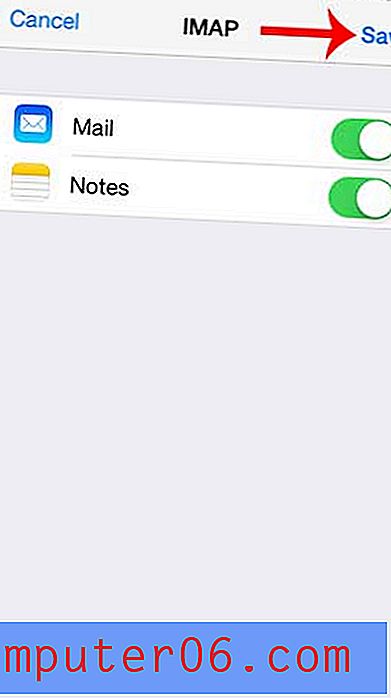
Seu e-mail da AOL estará acessível através do ícone Correio na tela inicial.
Você tem outro endereço de e-mail no seu iPhone que precisa remover? Aprenda a excluir uma conta de e-mail no seu iPhone 5 para parar de receber mensagens no dispositivo.